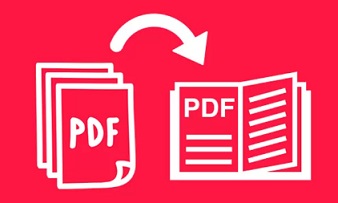Cara Menggabungkan File PDF Menjadi Satu Di HP
Bagaimana cara menggabungkan file pdf menjadi satu di hp android? jika anda ingin mengetahui mengenai cara ini, maka bisa simak artikel yang sudah kami tuliskan disini. Pastikan baca artikel ini sampai selesai, lalu anda praktekan di hp anda sendiri.
Dalam era digital yang semakin berkembang, file PDF telah menjadi format yang sangat umum digunakan untuk berbagi dokumen dan informasi. Terkadang, kita perlu menggabungkan beberapa file PDF menjadi satu file tunggal untuk memudahkan penyimpanan, berbagi, atau mengorganisasi dokumen-dokumen tersebut.
Meskipun biasanya kita melakukannya di komputer, sekarang ini, dengan perkembangan teknologi, Anda juga bisa menggabungkan file PDF di perangkat seluler, seperti smartphone atau tablet.
Baca Juga : Cara Mengubah Ukuran Foto Menjadi 100kb Di Hp Tanpa Aplikasi
Dalam bahasan Artikel ini kami bagikan cara menggabungkan file pdf menjadi satu file di android. Anda akan mendapatkan panduan langkah-demi-langkah untuk melakukan tugas ini dengan mudah dan cepat. Dengan begitu, Anda dapat menghemat waktu dan upaya saat mengatur dan mengelola berkas-berkas PDF di hp android anda.
Cara Menggabungkan File PDF Menjadi Satu Di HP
Mari kita mulai dengan cara menggabungkan beberapa file pdf menjadi satu halaman di hp Anda.
1. Instal Aplikasi PDF Editor
Langkah pertama adalah memastikan Anda memiliki aplikasi PDF editor yang tepat di hp Anda. Ada beberapa aplikasi yang tersedia baik untuk perangkat Android maupun iOS. Beberapa aplikasi populer yang dapat Anda pertimbangkan adalah Adobe Acrobat Reader, PDFelement, atau Smallpdf. Unduh dan instal aplikasi yang Anda sukai dari toko aplikasi ponsel Anda.
Baca Juga : 2 Cara Mengubah Vn Menjadi Audio Tanpa Aplikasi
2. Buka Aplikasi dan Pilih Opsi Penggabungan (Merge)
Setelah Anda menginstal aplikasi PDF editor, buka aplikasinya. Biasanya, Anda akan menemukan opsi "Penggabungan" atau "Merge" pada layar utama. Ketuk opsi ini untuk memulai proses penggabungan.
3. Pilih File PDF yang Ingin Digabungkan
Setelah Anda memilih opsi penggabungan, Anda akan diminta untuk memilih file PDF yang ingin Anda gabungkan. Anda dapat memilih file tersebut dari penyimpanan hp Anda atau cloud storage seperti Google Drive atau Dropbox, tergantung pada aplikasi yang Anda gunakan. Anda dapat memilih lebih dari satu file sekaligus.
4. Susun File PDF dalam Urutan yang Tepat
Setelah Anda memilih file-file yang ingin digabungkan, Anda dapat mengatur urutan mereka sesuai keinginan. Pastikan file-file tersebut berada dalam urutan yang benar karena mereka akan digabungkan sesuai dengan urutan yang Anda tentukan.
Baca Juga : Cara Mengatasi Hasil Screenshot Tidak Tersimpan di HP Oppo
5. Gabungkan File PDF
Setelah Anda memilih dan menyusun file PDF, ketuk opsi "Gabung" atau "Merge." Aplikasi akan mulai menggabungkan file-file tersebut menjadi satu dokumen PDF tunggal.
6. Simpan Hasil Gabungan
Setelah proses penggabungan selesai, Anda akan diberikan opsi untuk menyimpan dokumen PDF yang baru. Beri nama file Anda dan pilih lokasi penyimpanan yang Anda inginkan di hp Anda.
7. Selesai
Sekarang Anda telah berhasil menggabungkan beberapa file PDF menjadi satu di hp Anda. Dokumen PDF hasil gabungan ini siap untuk Anda gunakan atau dibagikan sesuai kebutuhan Anda.
Baca Juga : Cara Mengembalikan Ruang Pertama di HP Xiaomi
Sederhana, bukan? Dengan bantuan aplikasi PDF editor di hp Anda, Anda dapat dengan mudah menggabungkan file PDF tanpa perlu mengakses komputer. Proses ini sangat berguna untuk pengorganisasian dan pengelolaan dokumen Anda.